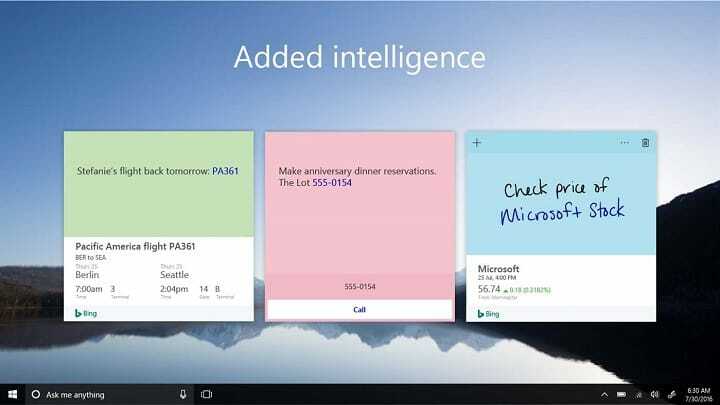Някои потребители на Windows 10 се оплакват от грешка, на която са свидетели, докато се опитват да получат достъп до набор от приложения, инсталирани на техните компютри. Според тези потребители има съобщение, включващо „неизвестно софтуерно изключение‘Изскача с конкретен код за грешка -‘0xe06d7363‘. Като се започне от проблеми със съвместимостта до намеса на софтуер на трети страни може да бъде основната причина за тази грешка.
Заобиколни решения–
1. Изпълнете щателно сканиране на системните файлове, за да установите дали зловредният софтуер причинява този проблем или не.
2. Проверете дали чака важна актуализация за Windows.
Fix 1 - Стартирайте приложението като администратор
Стартирането на приложението като администратор може да разреши тези видове грешки.
1. Първо, Кликнете с десния бутон върху иконата на приложението и след това кликнете върху „Имоти“.

3. След това трябва да отидете на „Съвместимост" раздел.
4. Тогава трябва проверете опцията “Стартирайте тази програма в режим на съвместимост за:”

5. След това кликнете върху падащото меню.
6. След това кликнете върху „Windows 8“.

7. Тогава, проверете полето до опцията „Стартирайте тази програма като администратор“.
8. Остава само да кликнете върху „Приложи”И на„Добре“.

Опитайте да влезете отново в приложението.
Поправка 2 - Изключете приложението от AV списъка
Както казахме, понякога антивирусът на вашата система понякога причинява тази грешка.
1. Натиснете Клавиш на Windows + S и напиши „Сигурност на Windows‘.
2. След това кликнете върху „Сигурност на Windows“.

3. След това кликнете върху „икона на дома ’ и след това щракнете върху „Защита от вируси и заплахи“.

4. Превъртете надолу, за да намерите Защита от вируси и заплахи настройки.
5. След това кликнете върху „Управление на настройките“.

6. Кликнете върху „Добавяне или премахване на изключения“.

7. Превъртете надолу, докато откриете „Изключения‘Опция.
8. От падащото меню изберете „Файл" Тип.

9. Сега отидете до мястото, където приложението е инсталирано на вашия компютър.
10. След това изберете файла на приложението (.exe файл) и кликнете върху „Отворете“.
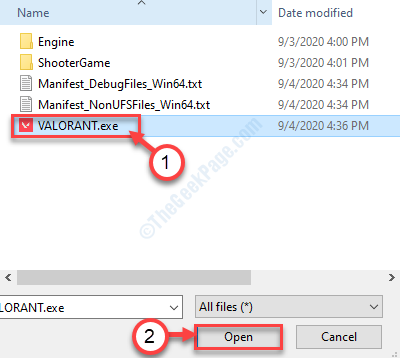
11. Ще забележите, че конкретният .exe файл се е появил в списъка за изключване.
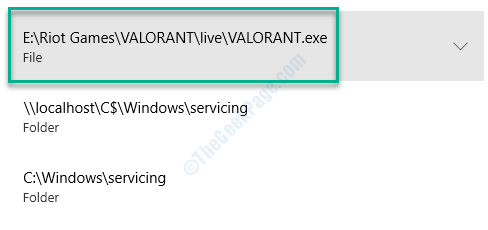
Затвори Сигурност на Windows прозорец.
Fix 3 - Добавяне на липсващи C ++ библиотеки за разпространение
Този тип съобщение за грешка се появява на екрана ви, ако липсват някои важни пакети за разпространение.
1. Кликнете върху това връзка за да посетите страницата за изтегляне на Visual C ++ за разпространение за Visual Studio 2012.
2. Кликнете върху "Изтегли”, За да го изтеглите.
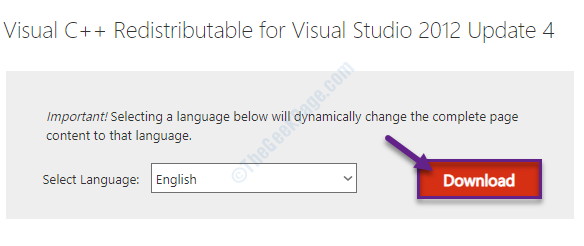
3. Тогава, отметка версията на приложението според вашите системни спецификации. (Независимо дали вашата система е 64-битов компютър или 32-битов).
4. След това кликнете върху „Следващия”, За да започне изтеглянето.
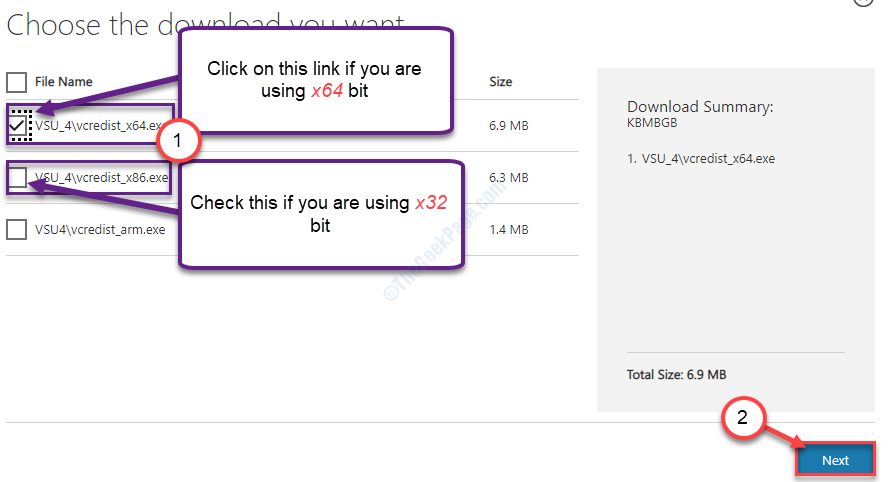
След няколко секунди процесът на изтегляне ще завърши.
Затворете прозореца на браузъра.
5. След изтегляне на файла, кликнете два пъти на "vcredist.exe“.
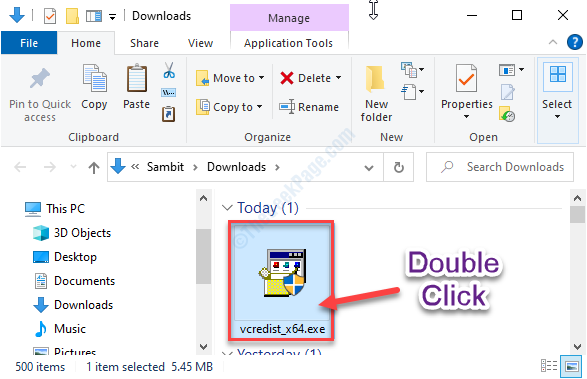
6. Кликнете върху "Бягай" кога 'Искате ли да стартирате този файл?Се появява подкана.
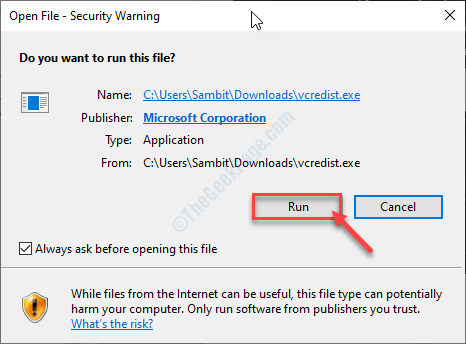
7. Приемете условията. Кликнете върху "Инсталирай”, За да стартирате инсталационния процес.
8. Инсталационният процес ще приключи в рамките на половин минута.
9. Когато видиш 'Настройката е успешна‘Съобщението се е появило на екрана ви, кликнете върху„Близо“.
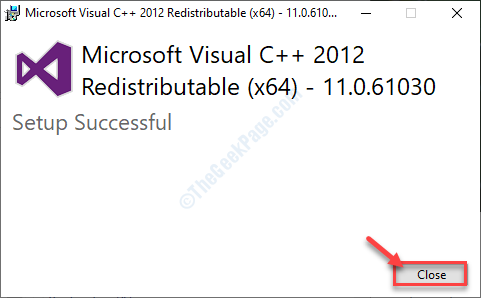
След затваряне на настройката, рестартирам твоят компютър. След рестартиране на компютъра, проверете дали това работи.
ЗАБЕЛЕЖКА–
Тук сме дали списък на основните файлове за разпространение. Изтеглете ги и ги инсталирайте на вашия компютър (просто като следвате предишните стъпки) ~
2008 C ++ Redistributable пакет
2010 C ++ Redistributable пакет
2012 C ++ Redistributable пакет
2015 C ++ Redistributable пакет
Пакети за разпространение Visual Studio 2015, 2017 и 2019
След като инсталирате всичко това Visual C ++ за разпространение файлове, опитайте отново да влезете в приложението.
Няма да видите отново кода за грешка - 0xe06d7363 на вашето устройство.